
Mark Lucas
0
4855
714
Bilgisayarınıza bilgisayar oyunları akışı olmayan bir Steam Link ile neler yapabilirsiniz? Eh, bir seçenek yerine, retro oyun için kullanmaktır! Eski bir bilgisayarı veya konsolu kazmadan en sevdiğiniz klasik oyunları TV'nizde oynamanın keyfini çıkarın?
İşte Steam Link'te retro oyunlara nasıl başlayacağınız.
Steam Link Retro Oyun İçin Uygun mu?

Geçmişten video oyunları almak için pek çok farklı çözüme baktık. Yıllarca süren retro oyun oynama oyunlarını modern donanımlara dayandırıyor, öykünücülere güveniyor ve bilgisayarınızda çalıştığı sürece, ROM görüntü formatlarında saklanan eski oyunların keyfini çıkarabilirsiniz.
Üst düzey bir masaüstü bilgisayardan düşük maliyetli bir Raspberry Pi'ye kadar her şeyde Retro oyunların keyfini çıkarabilirsiniz Ahududu Pi'de Retro Oyun: ROM'ları Anlamak, RetroPie, Recalbox ve Ahududu Pi'de Daha Fazla Retro Oyun: ROM'ları, RetroPie'yi, Recalbox'ı ve Daha fazla Raspberry Pi, klasik video oyunları oynamak için idealdir. Raspberry Pi'nizde retro oyunlara nasıl başlayacağınız. . Öyleyse neden bir Steam Link kullandın??
Ahududu Pi gibi, nispeten düşük maliyetli bir seçenek daha. İki USB bağlantı noktası, bir Ethernet bağlantısı, dahili kablosuz yetenekleri ve kendi uygulamalarınızı ekleyebilme özelliğiyle Steam Link çok yönlüdür. (Steam Link'in Kodi'yi nasıl çalıştırabildiğini zaten gördük. Steam Linkinizi Kodi Medya Merkezine Nasıl Dönüştürürsünüz Steam Linkinizi Kodi Medya Merkezine Nasıl Çevirirsiniz Düşük maliyetli bir yöntem arıyorsanız, Kodi yayınlayıp filmler yayınlayın, şovlar TV'niz için bir Steam Bağlantınız varsa, bunu nasıl ayarlayacağınız aşağıda açıklanmıştır.) İhtiyacınız olan tek şey RetroArch öykünme paketinin doğru sürümü, biçimlendirilmiş bir USB sürücü ve oyun kumandası.!
Not: Tüm cihaz saldırılarında olduğu gibi, bu tamamen kendi sorumluluğunuzdadır. Tuğla bir Steam Link'in sorumluluğunu alamayız.!
Adım 1: Uygun bir USB Flash Sürücü Bulun ve Biçimlendirin
RetroArch'ı Steam Link kutusuna kurmak için bir USB sürücü ile başlamanız gerekir. RetroArch yazılımı oldukça kompakt olduğundan, yüksek kapasiteli bir USB cihazı olması gerekmez. Ancak, Steam Link belirli bir dosya yapısını ararken, biçimlendirmeniz gerekir..
Yerel biçimlendirme araçları burada uygundur; FAT32 veya EXT4 formatını kullanabileceksiniz. Sürücüye bir etiket atama konusunda endişelenmeyin, çünkü bu gerekli değildir.
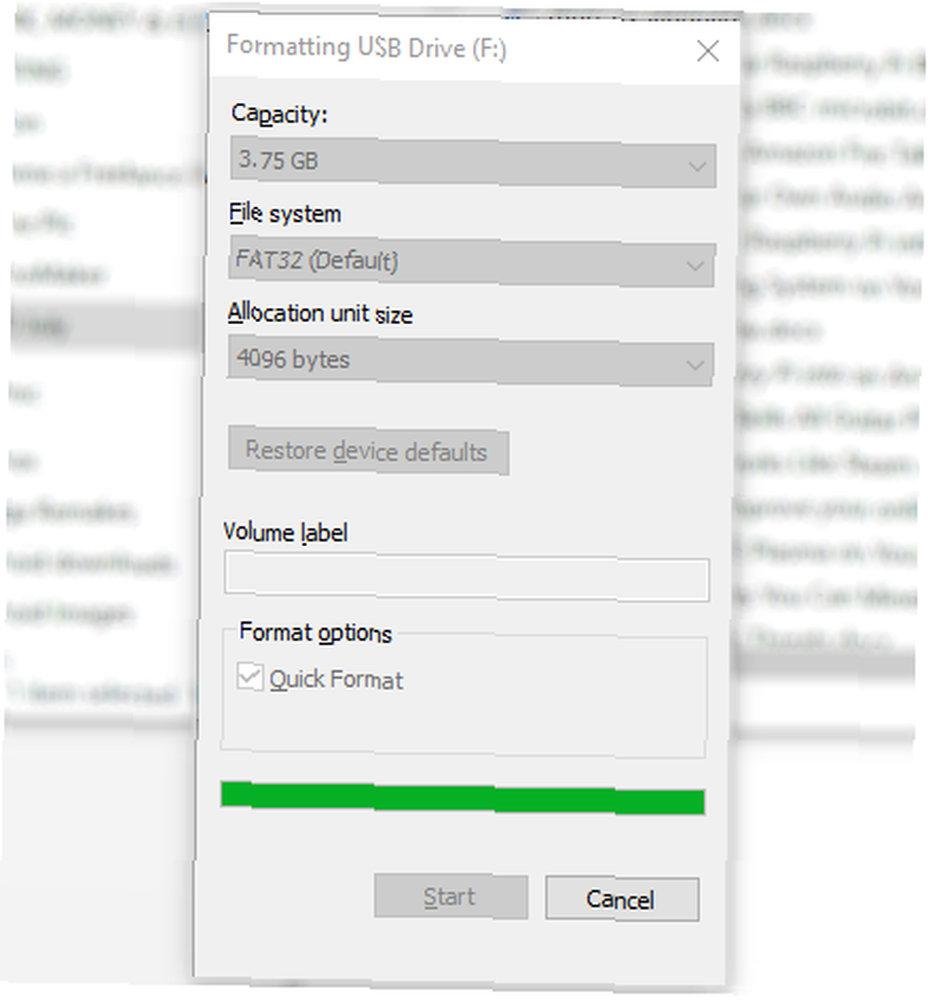
Disk biçimlendirildikten sonra, dosya yöneticinizde açın. Burada, adlı bir dizin oluşturun steamlink, ve içinde başka biri etiketli uygulamaların.
Adım 2: Steam Link için RetroArch'ı İndirin
Ardından, RetroArch indirmesini alın. Bu Google Drive paylaşımından alabilirsiniz, ancak en son kopyanın alındığından emin olmak istiyorsanız, bu konuya Steam Topluluğu forumunda bir göz atın.
Bir kere indirildikten sonra, içeriğini çıkarın, kopyalayın retroarch.tgz USB sürücüsüne. Özellikle, dosyayı / Steamlink / apps / rehber.
Steam Link kutunuzda SSH'yi etkinleştirmek de iyi bir fikirdir. Bunu yapmak için yeni bir dosya yolu oluşturun: / Steamlink / yapılandırma / sistem /. Bunun içinde boş bir metin dosyası oluşturun ve onu etiketleyin enable_ssh.txt.
SSH'yi etkinleştirmek, Steam Linkinizi açtığınızda, uzaktan kumanda kullanarak kontrol edebileceğiniz anlamına gelir. Windows'ta PuTTY veya diğer araçları kullanarak, veya MacOS veya Linux kullanıyorsanız, terminal üzerinden. Ayrıca, FileZilla gibi bir SFTP istemcisi kullanabileceğiniz anlamına gelir.
SSH erişimi, kullanıcı adıyla giriş yapmanızı gerektirir kök, ve şifre steamlink123.
Bu dosyayı kopyalayıp oluşturduğunuzda, USB sürücüsünü bilgisayarınızdan güvenle çıkarın.
Adım 3: RetroArch'ı Steam Linkine Kur
USB çubuğunu Steam Link kutusuna götürün ve cihaz açıksa kapatın. Bu, şebekeden kapatmak anlamına gelir; Steam Link'in güç menüsü tam bir güç döngüsü seçeneği sunmuyor. Bu gereklidir, çünkü USB çubuğundan okumak için Steam Link'e ihtiyacınız vardır; bunu sadece soğuk bir başlangıçtan başaracak.
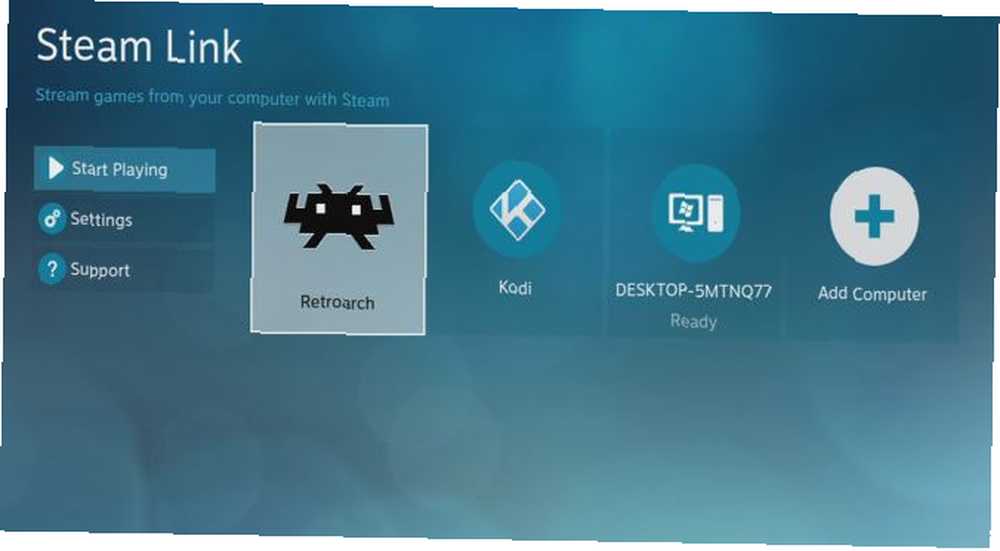
Steam Link önyüklenirken, USB çubuğundan gelen veriler okunacak ve RetroArch kurulmuş olacaktır..
Tamamlandıktan sonra RetroArch, bağlı bilgisayarların yanında bir uygulama olarak listelenir. Daha önce Kodi'yi yüklediyseniz, bu arada burada da listelenir..
Bu aşamada sizin için hayati önem taşır. USB sürücüsünü Steam Link'inizden çıkarın. Sonraki güç döngüleri, yapmak üzere olduğunuz her şeyi geri alarak RetroArch'ı yeniden yükler.
Adım 4: Oyun Kumandasını Yapılandır
RetroArch'ı kullanmak için bir denetleyici yapılandırmanız gerekir. Kullanışlı bir klavyeniz yoksa, bir klavyenin şimdilik yeterli olması gerekir; Ancak USB maceralarını kullanmak iyi bir fikirdir ancak metin maceralarını oynamayı planlamıyorsanız!
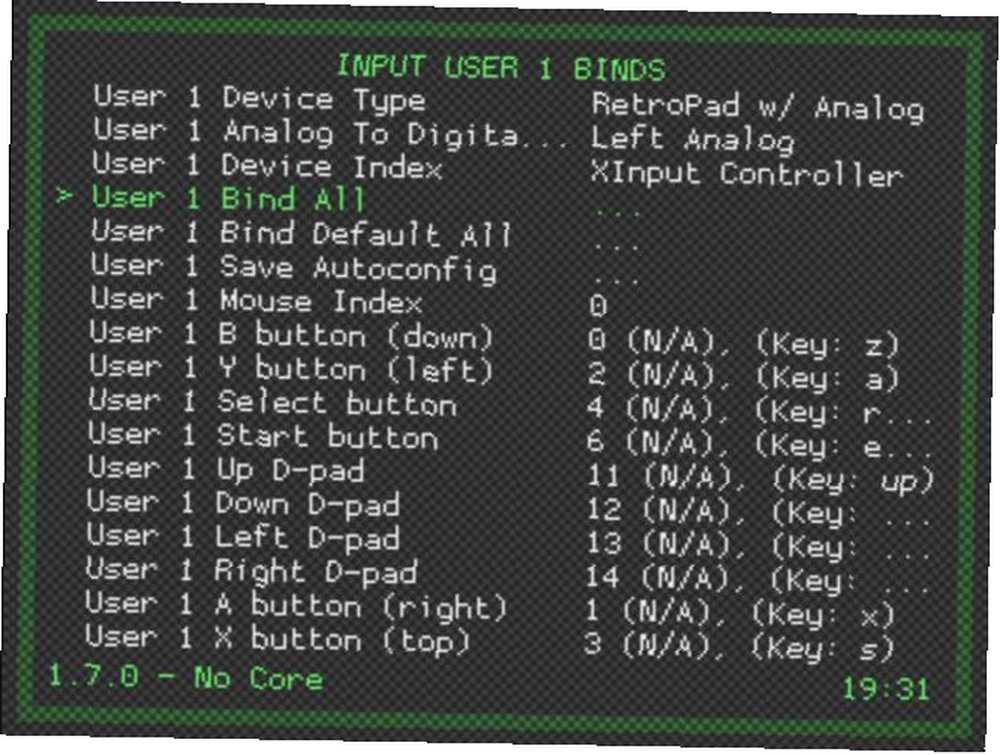
Xbox 360 USB denetleyicisi kutunun dışında çalışacak olsa da, bu cihazın sahibi olmayabilir. Klavyeyi kullanarak kendi kontrol cihazınızı kurun; göz at Ayarlar> Giriş> Giriş Kullanıcı 1 Bağlantıları ve bul Kullanıcı 1 Tümünü Bağla.
Bunu seçin ve araç sizden istediği gibi oyun kumanda cihazınızdaki harita düğmelerine başlayın. Bu yapıldıktan sonra, sadece oyun kumandasını kullanarak gezinebilirsin. Bu eşlemelerin sistemdeki tüm emülatörlere kopyalanacağını unutmayın.
Adım 5: Steam Linkine Oyun ROM'ları Ekleyin
Artık Steam Link'inize kurulu RetroArch ile, eskiden beri bazı klasik oyunları oynamaya hazır olacaksınız. Tek yapmanız gereken, kullanmak istediğiniz platformların ROM dosyalarını Steam Linkine kopyalamak..
Ancak bunu yapmadan önce, burada kendi başınıza olduğunuzu unutmayın.. Yasal kısıtlamalar nedeniyle hiçbir ROM dosyasına bağlantı sağlayamıyoruz. Ayrıca kullandığınız ROM dosyalarının fiziksel bir kopyasına sahip olduğunuzu da unutmayın..
Bunları takip ettikten sonra, onları Steam Link'e kopyalamak yeterince basittir..
RetroArch çalışırken, yapmanız gereken ilk şey ROM dosyalarını Steam Link'e kopyalamak. Bunu yapmanın bir yolu, onları yeni biçimlendirilmiş bir USB flash sürücüye kopyalamak ve oradan yüklemek. Ancak, en iyi seçenek (yukarıda belirtildiği gibi) FileZilla gibi SSH destekli bir FTP uygulaması kullanmaktır..
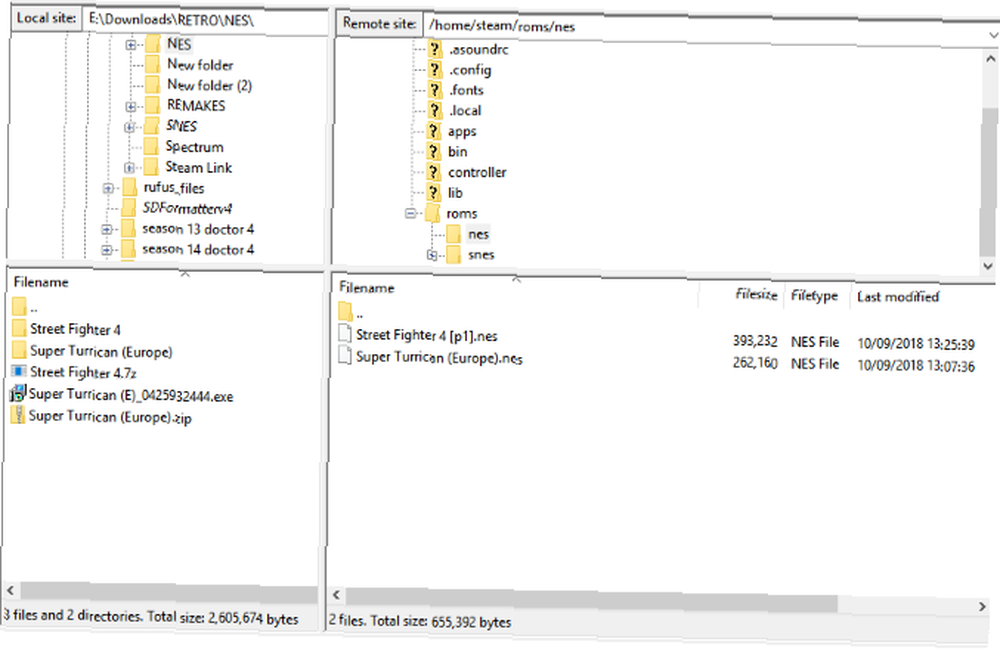
Aç Site yöneticisi ve bir Yeni site, Steam Link'inizin IP adresini ve yukarıda 2. Adımda açıklanan kullanıcı adını ve şifreyi girerek. Click bağlamak, daha sonra / Home / apps / retroarch / roms / Steam Linkindeki klasör.
Bunu yaptıktan sonra, bilgisayarınızdaki ROM dosyalarını bulun ve bu klasöre kopyalayın. rom Klasör.
Bu işlem çok uzun sürmemelidir (ROM koleksiyonunuzun büyüklüğüne bağlı olarak!), Ancak tamamlandıktan sonra İçerik Ekle> Dizin Tara oyunlara göz atmak için. Dizin tarandıktan sonra, ilgili simge ile belirtilen platformlarda oyunların oynanabilmesi gerekir..
Oyunu çalıştırmak için seçin, ardından istendiğinde uygun olanı seçin. “çekirdek” (öykünücüsü). Çoğu platformda birden fazla emülatör bulunur ve biri belirli bir oyun için diğerlerinden daha uygun olabilir. Seçildikten sonra, bir çekirdek indirilebilir ve favori retro oyunlarınızla kullanıma hazır olacak!
Steam Link'te Retro Oyunların Tadını Çıkarın
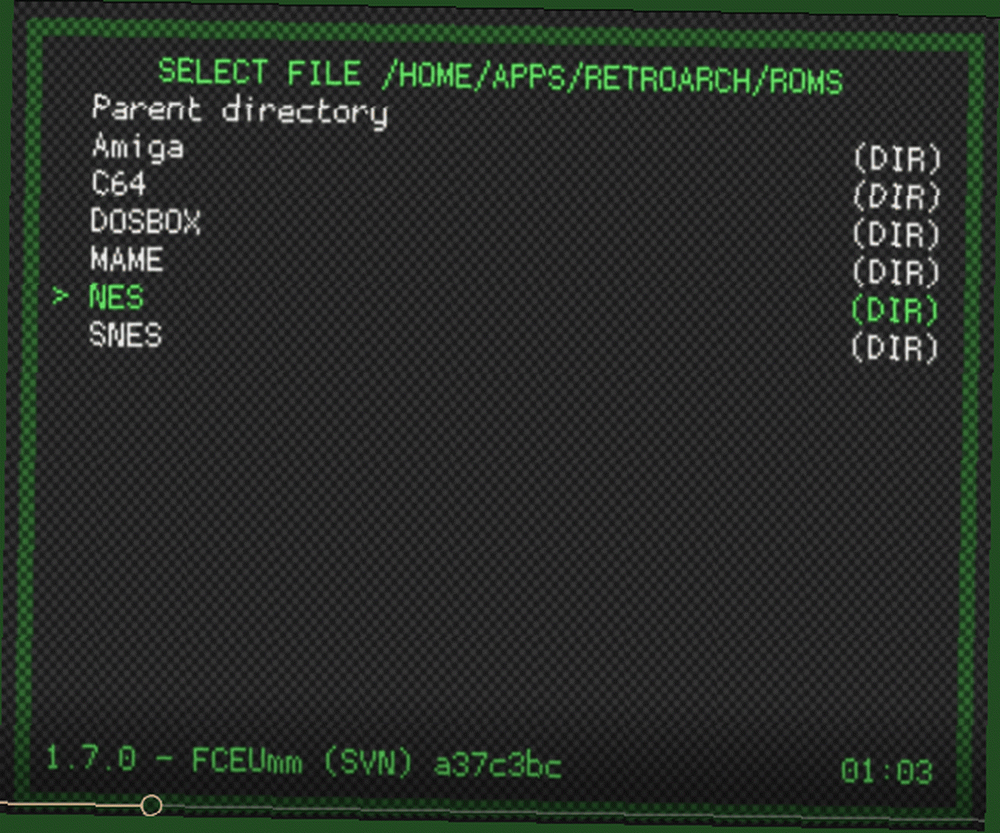
Steam Link'inizin toz toplamasına izin vermeyin. Yalnızca bilgisayarınızdan TV'nize oyun akışı sağlamakla kalmaz, aynı zamanda doğrudan oyundan retro oyunları da oynatabilirsiniz. Bunların yanı sıra Kodi gibi uygulamalarla birlikte yüklenenler sayesinde oturma odanızda çok ucuz bir fiyata kompakt bir ev medya eğlence sistemine sahip olabilirsiniz!
Steam'e yeni başlayanlar için Steam hesabı güvenlik kılavuzumuza göz attığınızdan emin olun Yeni Başlayanlar için Steam Hesabı Güvenlik Kılavuzu Yeni Başlayanlar için Steam Hesabı Güvenlik Kılavuzu Steam'de veya bir veterinerde yeni iseniz, korumak kolaydır Steam Guard kullanarak oyunlarınız ve diğer verileriniz. İşte nasıl yapılacağı. .











